
Het beeldscherm gebruiken
In de Apple LED Cinema Display zijn een iSight-camera, een microfoon en een
luidsprekersysteem ingebouwd. Voor het gebruik van deze voorzieningen is de
USB-verbinding tussen het beeldscherm en uw computer vereist.
Luidspreker-
systeem
Microfoon
Ingebouwde
iSight-camera
De ingebouwde iSight-camera en microfoon gebruiken
Met de ingebouwde iSight-camera en de microfoon kunt u stilstaande beelden
en video en geluid vastleggen in programma's als iChat, iMovie en Photo Booth.
De camera en microfoon instellen in iChat
1
Klik op het iChat-symbool in het Dock om het programma iChat te openen.
2
Kies 'iChat' > 'Voorkeuren' en klik vervolgens op 'Audio/Video'.
3
Kies 'Beeldscherm-iSight' uit het venstermenu 'Camera'.
4
Kies 'Beeldschermaudio' uit het venstermenu 'Microfoon'.
65
Nederlands
Geluidsinvoer en -uitvoer instellen
U kunt via het luidsprekersysteem van het beeldscherm naar muziek luisteren en het
geluid van films, games en ander multimediamateriaal weergeven. Met de microfoon
kunt u geluid opnemen of via iChat met vrienden en bekenden praten. U kunt de
instellingen voor de geluidsinvoer en -uitvoer opgeven in het paneel 'Geluid' in
Systeemvoorkeuren.
De geluidsinvoer instellen
1
Kies Apple-menu () >'Systeemvoorkeuren' en klik op 'Geluid'.
2
Klik op 'Invoer'.
3
Kies 'Beeldschermaudio' om geluid in te voeren via de microfoon van het beeldscherm.
De geluidsuitvoer instellen
1
Kies Apple-menu () > 'Systeemvoorkeuren' en klik op 'Geluid'.
2
Klik op 'Uitvoer'.
3
Kies 'Beeldschermaudio' om geluid weer te geven via het luidsprekersysteem van uw
beeldscherm.
Als uw Mac geluidsuitvoer via de Mini DisplayPort ondersteunt en niet alleen via de
USB-poort, kunt u voor de geluidsuitvoer 'Mini DisplayPort' of 'USB-audio' kiezen.
Deze geluidsinstellingen worden steeds gebruikt wanneer de computer op het
beeldscherm is aangesloten. Ze blijven van kracht totdat u ze wijzigt.
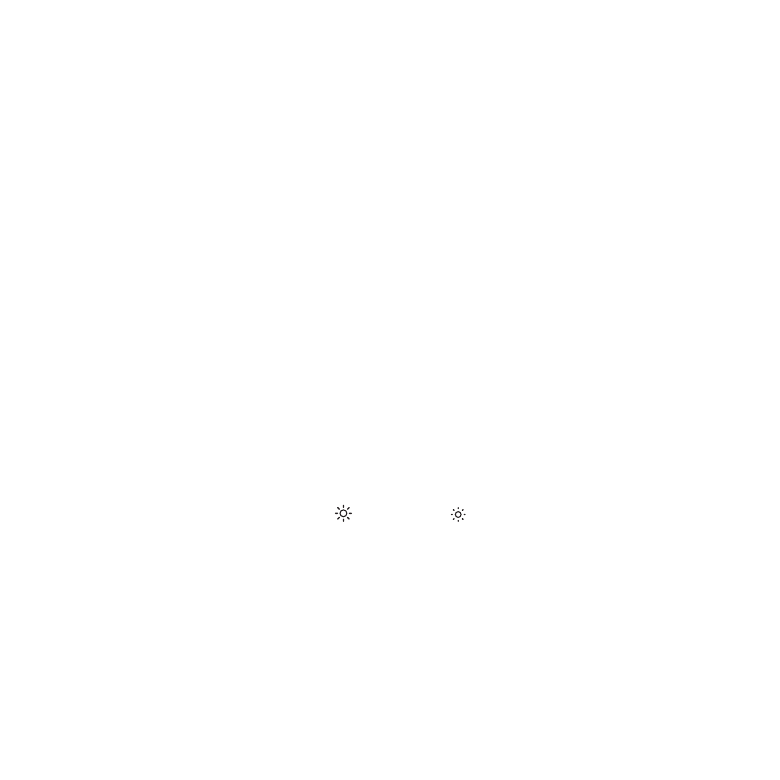
66
Nederlands
De Apple LED Cinema Display als extra beeldscherm gebruiken
Wanneer u het beeldscherm van de MacBook niet dichtklapt, kunt u hetzelfde beeld
op beide beeldschermen weergeven of het bureaublad uitbreiden. U kunt deze
voorzieningen instellen in het paneel 'Beeldschermen' in Systeemvoorkeuren.
Synchrone weergave of een uitgebreid bureaublad instellen
1
Kies Apple-menu () > 'Systeemvoorkeuren' en klik op 'Beeldschermen'.
2
Klik op 'Rangschikking' en volg de instructies op het scherm.
De resolutie, helderheid en kleuren aanpassen
Het Apple LED Cinema Display kan de helderheid van het scherm aanpassen aan het
omgevingslicht via de ingebouwde omgevingslichtsensor. U kunt deze automatische
aanpassing van de helderheid in- en uitschakelen in het paneel 'Beeldschermen' in
Systeemvoorkeuren.
De resolutie of helderheid wijzigen
1
Kies Apple-menu () > 'Systeemvoorkeuren' en klik op 'Beeldschermen'.
2
Kies een resolutie of sleep de schuifknop 'Helderheid'.
U kunt de helderheid van het beeldscherm ook via een de helderheidstoetsen op een
extern Apple Keyboard verhogen ( ) of verlagen ( ).
Het beeldschermkleurprofiel wijzigen of het beeldscherm kalibreren
1
Klik op 'Kleur' in het paneel 'Beeldschermen' in Systeemvoorkeuren.
2
Kies een beeldschermkleurprofiel of klik op de knop 'Kalibreer' om de
Beeldschermkalibratie-assistent te openen.
Voor meer informatie over het kalibreren van uw beeldscherm kiest u 'Help' >
'Mac Help' in de menubalk en zoekt u op "kalibreren".
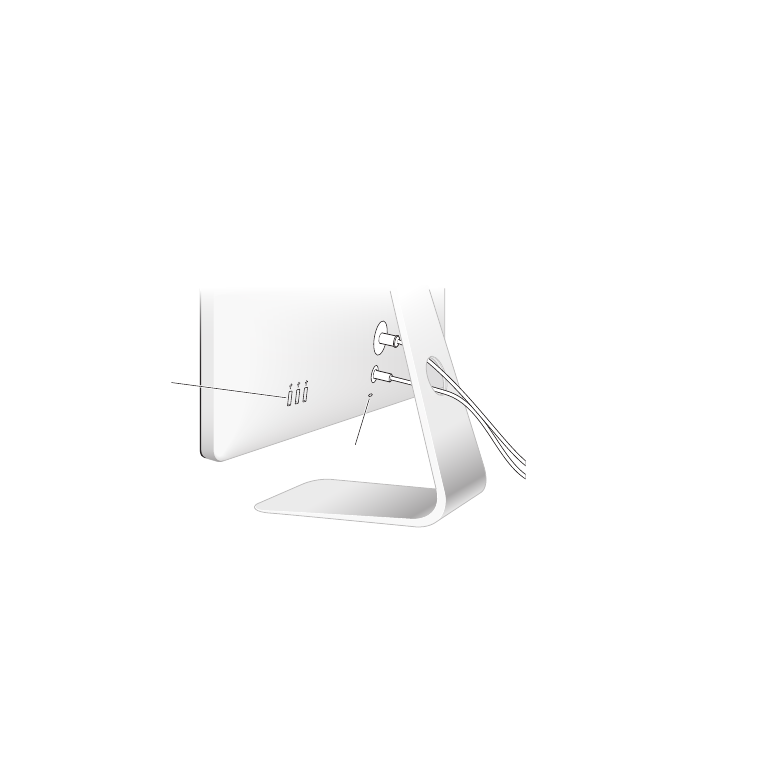
67
Nederlands
De USB-poorten en de opening voor een antidiefstalkabel gebruiken
Aan de achterzijde van het Apple LED Cinema Display bevinden zich drie USB-poorten
met eigen voeding. Op deze poorten kunt u een muis, toetsenbord, iPhone, iPod of een
ander USB-randapparaat aansluiten.
Belangrijk:
Via deze USB-poorten kunt u ook uw iPhone of iPod opladen, ook als het
beeldscherm niet is aangesloten op een computer. Als u via een van deze poorten
gegevens op de computer met uw iPhone of iPod wilt synchroniseren, moet de USB-
kabel echter wel op de computer zijn aangesloten.
Opening voor
antidiefstalkabel
USB-poorten
Om het beeldscherm tegen diefstal te beschermen, kunt u een antidiefstalkabel
gebruiken en deze door de opening aan de achterzijde voeren.
68
Nederlands
Een VESA-montageoplossing voor het beeldscherm gebruiken
U kunt het beeldscherm op een andere montageoplossing aansluiten met behulp van
de VESA-montageadapterkit. Deze is verkrijgbaar via de online Apple Store op
www.apple.com/nl/store. Met deze kit kunt u het beeldscherm bevestigen aan elke
VESA-compatibele montageoplossing. Volg de instructies die bij de kit worden
meegeleverd.